Usuń VigLink (Poradnik usuwania) - Darmowe instrukcje
Instrukcja usuwania VigLink
Czym jest VigLink?
VigLink to platforma reklamowa wykorzystywana przez twórców adware'ów
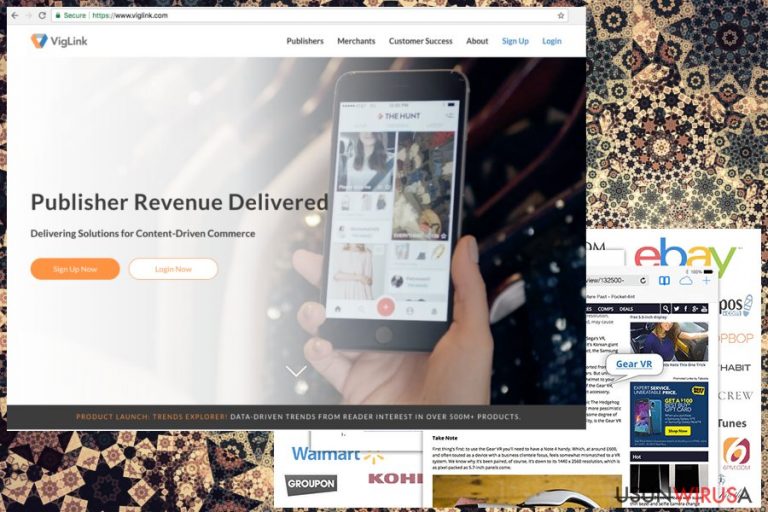
VigLink to platforma reklamowa używana przez wielu wydawców i blogerów, która pozwala im osiągać przychody z reklam w tekście. Niestety, twórcy adware'ów często wykorzystują tą usługę i zalewają przeglądarki użytkowników (Google Chrome, Internet Explorer, Mozilla Firefox, Safari, itd.) niekończącymi się reklamami.
| PODSUMOWANIE | |
| Nazwa | VigLink |
|---|---|
| Rodzaj | Adware |
| Atakowane przeglądarki | Google Chrome, Internet Explorer, Mozilla Firefox, Safari, itd. |
| Główne zagrożenia | Infekcja malware, kradzież danych logowania |
| Objawy | Przesadne reklamowanie na różne sposoby, spowolnienie ładowania stron, itd. |
| Dystrybucja | Bundling oprogramowania |
| Eliminacja | Pobierz i zainstaluj FortectIntego. Możesz też sprawdzić poniższą instrukcję |
Jeśli twój komputer został zaatakowany adware'm powiązany z wirusem cdn.viglink.com, twoja przeglądarka może wyświetlać następujące informacje przy ładowaniu stron:
- Transfer danych z VigLink.com
- Łączenie z VigLink.com
- Ładowanie cdn.viglink.com
- Reklamy od cdn.viglink.com
- Oczekiwanie na VigLink.com, etc.
Jeśli widzisz jedną z takich informacji na stronie, która zazwyczaj nie pokazuje reklam,oznacza to, że na twoim komputerze został zainstalowany program adware z pomocą metody bundlingu programowania. Jest to zwodnicza forma dystrybucji wykorzystywana przez deweloperów potencjalnie niepożądanych aplikacji. Przez to, by powstrzymać niechcianą aktywność musisz usunąć wirusa VigLink z systemu.
Bez względu na to, że ten adware nie jest zazwyczaj groźny, może złamać zabezpieczenia komputera, a nawet bezpieczeństwo danych osobistych. VigLink.com może łączyć użytkowników z niebezpiecznymi stronami typu phishing, fałszywe oprogramowanie, porno czy hazard. Przez to, jeśli zostałeś przekierowany na podejrzaną domenę, nigdy nie klikaj na cokolwiek na niej się znajdujące oraz zamknij przeglądarkę.
To samo dotyczy się wszystkich linków zaszytych w tekście oraz innych reklam w formie wyskakujących okienek, banerów, ofert, kuponów itd. Nie zaleca się też klikać na jakiekolwiek reklamy. Nawet, jeśli niektóre z nich mogą być prawdziwe i prowadzić to Amazona czy eBaya, czasami użytkownicy mogą być łączeni ze stronami, które sprzedają podejrzane oprogramowanie bądź oferują wypełnianie ankiet w zamian za prezenty (te są znane jako oszustwa ankietowe).
Jeśli użytkownik wyrazi zgodę na podanie swoich danych na niektórych domenach, mogą one zostać skradzione przez cyberprzestępców, co może poprowadzić do wyłudzenia pieniędzy, a nawet kradzieży tożsamości. Najmądrzejszym posunięciem będzie więc pozbycie się wirusa cdn.viglink.com tak szybko, jak to tylko możliwe.
Dodatkowo, ciągłe reklamy nie pozwalają użytkownikom na normalne sesje z siecią. Reklamy mogą zakrywać tło oficjalnych stron bądź znacząco spowalniać przeglądarkę.
Podsumowując, musisz usunąć adware VigLink z urządzenia. By osiągnąć ten cel szybko, zalecamy pobranie i instalację mocnego programu ochronnego, takiego jak FortectIntego.
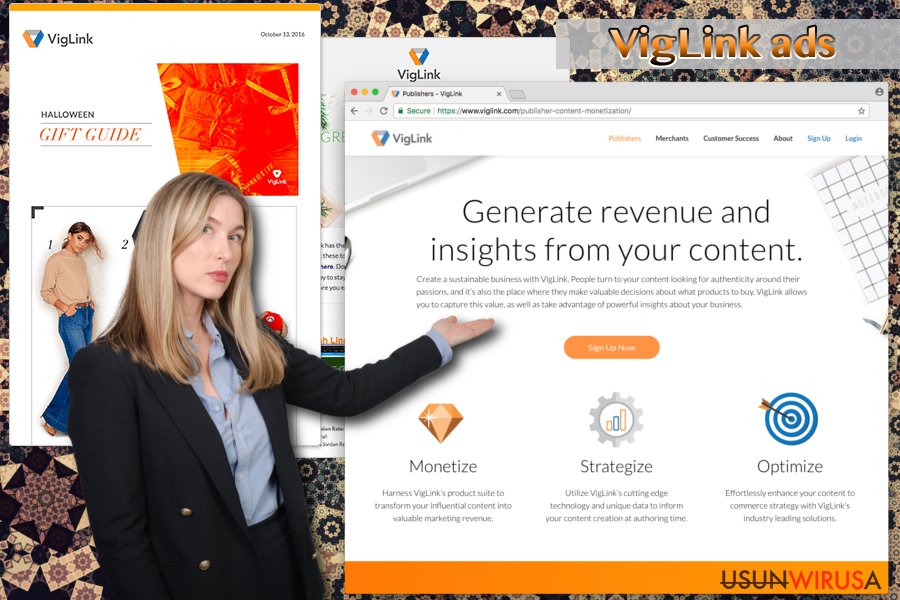
Adware może znaleźć się na urządzeniu dzięki instalatorom programów freeware
Nie trzeba powtarzać, że najlepszym sposobem na ochronę przed zagrożeniami, na jakie wystawia adware, jest unikanie niepożądanych aplikacji. Nie jest to ciężkie do zrobienia. Wszystko, co musisz zrobić, to bycie ostrożnym przy instalacji darmowego oprogramowania z sieci oraz nie spieszenie się.
Bundling oprogramowania pozwala twórcom freeware'ów oraz niepożądanych aplikacji na ukrywanie dodatkowych aplikacji w instalatorze. Dlatego też eksperci zalecają nigdy nie korzystać z instalacji Zalecanej/Szybkiej. W zamian, skorzystaj z instalacji Zaawansowanej/Własnej i odznacz wszystkie zaznaczone pola przy dodatkach, konwerterach PDFów, odtwarzaczach i innych niechcianych aplikacjach.
Odinstaluj reklamy VigLink i ciesz się na powrót dobrym przeglądaniem sieci
Aby przywrócić normalne funkcjonowanie sprzętu, musisz usunąć wirusa VigLink.com. Na szczęście, deinstalacja niepożądanej aplikacji nie jest taka skomplikowana. Wymaga ona tylko kilku chwil, jeśli zdecydujesz się na automatyczną eliminację VigLink.
Wszystko, co musisz zrobić, to pobranie zaufanego anty-malware'a oraz wykonanie pełnego skanu systemu. Nie zapominaj, że adware ten może dodawać kolejne komponenty bez Twojej wiedzy – pozwolenie prrogramowi ochronnemu na znalezienie wszystkich dodatków jest dobrym rozwiązaniem.
Ci, którzy nie chcą instalować kolejnej aplikacji, mogą skorzystać z instrukcji ręcznego usuwania VigLink.com. Nie zapominaj, że sposób ten wymaga więcej czasu oraz, że wszystkie dodatkowe komponenty powinny zostać ręcznie usunięte. W tym celu przygotowaliśmy szczegółowy poradnik poniżej – sprawdź go koniecznie.
Możesz usunąć szkody spowodowane przez wirusa za pomocą FortectIntego. SpyHunter 5Combo Cleaner i Malwarebytes są zalecane do wykrywania potencjalnie niechcianych programów i wirusów wraz ze wszystkimi związanymi z nimi plikami i wpisami do rejestru.
Instrukcja ręcznego usuwania VigLink
Odinstaluj z systemu Windows
Aby pozbyć się reklam VigLink z Windowsa, skorzystaj z tych kroków:
Aby usunąć VigLink z komputerów z systemem Windows 10/8, wykonaj te kroki:
- Wpisz Panel sterowania w pole wyszukiwania Windows i wciśnij Enter lub kliknij na wynik wyszukiwania.
- W sekcji Programy wybierz Odinstaluj program.

- Znajdź na liście wpisy powiązane z VigLink (lub dowolny inny niedawno zainstalowany podejrzany program).
- Kliknij prawym przyciskiem myszy na aplikację i wybierz Odinstaluj.
- Jeśli pojawi się Kontrola konta użytkownika, kliknij Tak.
- Poczekaj na ukończenie procesu dezinstalacji i kliknij OK.

Jeśli jesteś użytkownikiem Windows 7/XP, postępuj zgodnie z następującymi instrukcjami:
- Kliknij Start > Panel sterowania zlokalizowany w prawym oknie (jeśli jesteś użytkownikiem Windows XP, kliknij na Dodaj/Usuń programy).
- W Panelu sterowania wybierz Programy > Odinstaluj program.

- Wybierz niechcianą aplikację klikając na nią raz.
- Kliknij Odinstaluj/Zmień na górze.
- W oknie potwierdzenia wybierz Tak.
- Kliknij OK kiedy proces usuwania zostanie zakończony.
Usuń VigLink z systemu Mac OS X
-
Jeżeli korzystasz z OS X, kliknij przycisk Go na samej górze strony i wybierz Applications.

-
Poczekaj aż zobaczusz folder Applications i poszukaj w nimVigLink czy też innych podejrzanych pogramów, króre mogą się w nim znajdować. Teraz kliknij prawym przyciskiem myszy na każdym z tych wyników i wybierz Move to Trash.

Zresetuj MS Edge/Chromium Edge
Usuń niechciane rozszerzenia z MS Edge:
- Wybierz Menu (trzy poziome kropki w prawym górnym rogu okna przeglądarki i wybierz Rozszerzenia.
- Wybierz z listy rozszerzenie i kliknij na ikonę koła zębatego.
- Kliknij Odinstaluj na dole.

Wyczyść pliki cookie i inne dane przeglądania:
- Kliknij na Menu (trzy poziome kropki w prawym górnym rogu okna przeglądarki) i wybierz Prywatność i bezpieczeństwo.
- Pod Wyczyść dane przeglądania wybierz Wybierz elementy do wyczyszczenia.
- Zaznacz wszystko (oprócz haseł, chociaż możesz chcieć uwzględnić licencje na multimedia w stosownych przypadkach) i kliknij Wyczyść.

Przywróć ustawienia nowej karty i strony głównej:
- Kliknij na ikonę menu i wybierz Ustawienia.
- Następnie znajdź sekcję Uruchamianie.
- Kliknij Wyłącz, jeśli znalazłeś jakąkolwiek podejrzaną domenę.
Zresetuj MS Edge, jeśli powyższe kroki nie zadziałały:
- Wciśnij Ctrl + Shift + Esc, żeby otworzyć Menedżera zadań.
- Kliknij na strzałkę Więcej szczegółów u dołu okna.
- Wybierz kartę Szczegóły.
- Teraz przewiń w dół i zlokalizuj wszystkie wpisy zawierające Microsoft Edge w nazwie. Kliknij na każdy z nich prawym przyciskiem myszy i wybierz Zakończ zadanie, by zatrzymać działanie MS Edge.

Jeżeli to rozwiązanie ci nie pomogło, możesz musieć skorzystać z zaawansowanej metody resetowania Edge. Pamiętaj, że zanim przejdziesz dalej, musisz wykonać kopię zapasową swoich danych.
- Znajdź na swoim komputerze następujący folder: C:\\Users\\%username%\\AppData\\Local\\Packages\\Microsoft.MicrosoftEdge_8wekyb3d8bbwe.
- Wciśnij Ctrl + A na klawiaturze, by zaznaczyć wszystkie foldery.
- Kliknij na nie prawym przyciskiem myszy i wybierz Usuń.

- Teraz kliknij prawym przyciskiem myszy na przycisk Start i wybierz Windows PowerShell (Administrator).
- Kiedy otworzy się nowe okno, skopiuj i wklej następujące polecenie, a następnie wciśnij Enter:
Get-AppXPackage -AllUsers -Name Microsoft.MicrosoftEdge | Foreach {Add-AppxPackage -DisableDevelopmentMode -Register “$($_.InstallLocation)\\AppXManifest.xml” -Verbose

Instrukcje dla Edge opartej na Chromium
Usuń rozszerzenia z MS Edge (Chromium):
- Otwórz Edge i kliknij Ustawienia > Rozszerzenia.
- Usuń niechciane rozszerzenia klikając Usuń.

Wyczyść pamięć podręczną i dane witryn:
- Kliknij na Menu i idź do Ustawień.
- Wybierz Prywatność i usługi.
- Pod Wyczyść dane przeglądania wybierz Wybierz elementy do wyczyszczenia.
- Pod Zakres czasu wybierz Wszystko.
- Wybierz Wyczyść teraz.

Zresetuj MS Edge opartą na Chromium:
- Kliknij na Menu i wybierz Ustawienia.
- Z lewej strony wybierz Zresetuj ustawienia.
- Wybierz Przywróć ustawienia do wartości domyślnych.
- Potwierdź za pomocą Resetuj.

Zresetuj Mozillę Firefox
Zresetuj Mozillę Firefox po usunięciu niepożądanych aplikacji:
Usuń niebezpieczne rozszerzenia:
- Otwórz przeglądarkę Mozilla Firefox i kliknij na Menu (trzy poziome linie w prawym górnym rogu okna).
- Wybierz Dodatki.
- W tym miejscu wybierz wtyczki, które są powiązane z VigLink i kliknij Usuń.

Zresetuj stronę główną:
- Kliknij na trzy poziome linie w prawym górnym rogu, by otworzyć menu.
- Wybierz Opcje.
- W opcjach Strona startowa wpisz preferowaną przez siebie stronę, która otworzy się za każdym razem, gdy na nowo otworzysz Mozillę Firefox.
Wyczyść pliki cookie i dane stron:
- Kliknij Menu i wybierz Opcje.
- Przejdź do sekcji Prywatność i bezpieczeństwo.
- Przewiń w dół, by znaleźć Ciasteczka i dane stron.
- Kliknij na Wyczyść dane…
- Wybierz Ciasteczka i dane stron oraz Zapisane treści stron i wciśnij Wyczyść.

Zresetuj Mozillę Firefox
Jeżeli nie usunięto VigLink po wykonaniu powyższych instrukcji, zresetuj Mozillę Firefox:
- Otwórz przeglądarkę Mozilla Firefox i kliknij Menu.
- Przejdź do Pomoc i wybierz Informacje dla pomocy technicznej.

- W sekcji Dostrój program Firefox, kliknij na Odśwież Firefox…
- Kiedy pojawi się wyskakujące okienko, potwierdź działanie wciskając Odśwież Firefox – powinno to zakończyć usuwanie VigLink.

Zresetuj Google Chrome
Usuń złośliwe rozszerzenia z Google Chrome:
- Otwórz Google Chrome, kliknij na Menu (trzy pionowe kropki w prawym górnym rogu) i wybierz Więcej narzędzi > Rozszerzenia.
- W nowo otwartym oknie zobaczysz zainstalowane rozszerzenia. Odinstaluj wszystkie podejrzane wtyczki klikając Usuń.

Wyczyść pamięć podręczną i dane witryn w Chrome:
- Kliknij na Menu i wybierz Ustawienia.
- W sekcji Prywatność i bezpieczeństwo wybierz Wyczyść dane przeglądania.
- Wybierz Historia przeglądania, Pliki cookie i inne dane witryn oraz Obrazy i pliki zapisane w pamięci podręcznej.
- Kliknij Wyczyść dane.

Zmień swoją stronę główną:
- Kliknij menu i wybierz Ustawienia.
- Poszukaj podejrzanych stron w sekcji Po uruchomieniu.
- Kliknij Otwórz konkretną stronę lub zestaw stron i kliknij na trzy kropki, by znaleźć opcję Usuń.
Zresetuj Google Chrome:
Jeśli poprzednie metody ci nie pomogły, to zresetuj Google Chrome, by wyeliminować wszystkie komponenty:
- Kliknij Menu i wybierz Ustawienia.
- Przewiń sekcję Ustawienia i kliknij Zaawansowane.
- Przewiń w dół i zlokalizuj sekcję Resetowanie komputera i czyszczenie danych.
- Teraz kliknij Przywróć ustawienia do wartości domyślnych.
- Potwierdź za pomocą Resetuj ustawienia, by ukończyć usuwanie.

Zresetuj Safari
Usuń niechciane rozszerzenia z Safari:
- Kliknij Safari > Preferencje…
- W nowym oknie wybierz Rozszerzenia.
- Wybierz niechciane rozszerzenie powiązane z VigLink i wybierz Odinstaluj.

Wyczyść pliki cookie i inne dane witryn w Safari:
- Kliknij Safari > Wymaż historię…
- Z rozwijanego menu pod Wymaż, wybierz cała historia.
- Potwierdź za pomocą Wymaż historię.

Zresetuj Safari, jeśli powyższe kroki nie pomogły:
- Kliknij Safari > Preferencje…
- Przejdź do karty Zaawansowane.
- Zaznacz Pokazuj menu Programowanie na pasku menu.
- Kliknij Programowanie na pasku menu i wybierz Wyczyść pamięć podręczną.

Po odnstalowaniu tego potencjalnie niechcianego programy i naprawieniu swoich przeglądarek polecamy ci przeskanowanie swojego komputera sprawdzonym oprogramowaniem antywirusowym. Z pewnoscia pomoże ci to pozbyć się VigLink i jego wpisów w rejestrze, program dodatkowo będzie w stanie rozpoznać powiązane pasożyty i inne infekcje malware na twoim kompterze. Aby tak się stało polecamy skorzystanie z wysoko ocenianego przez nas programu zdolnego do usuwania oprogramowania malware: FortectIntego, SpyHunter 5Combo Cleaner lub Malwarebytes.
Polecane dla ciebie:
Nie pozwól, by rząd cię szpiegował
Rząd ma wiele problemów w związku ze śledzeniem danych użytkowników i szpiegowaniem obywateli, więc powinieneś mieć to na uwadze i dowiedzieć się więcej na temat podejrzanych praktyk gromadzenia informacji. Uniknij niechcianego śledzenia lub szpiegowania cię przez rząd, stając się całkowicie anonimowym w Internecie.
Możesz wybrać różne lokalizacje, gdy jesteś online i uzyskać dostęp do dowolnych materiałów bez szczególnych ograniczeń dotyczących treści. Korzystając z Private Internet Access VPN, możesz z łatwością cieszyć się połączeniem internetowym bez żadnego ryzyka bycia zhakowanym.
Kontroluj informacje, do których dostęp może uzyskać rząd i dowolna inna niepożądana strona i surfuj po Internecie unikając bycia szpiegowanym. Nawet jeśli nie bierzesz udziału w nielegalnych działaniach lub gdy ufasz swojej selekcji usług i platform, zachowaj podejrzliwość dla swojego własnego bezpieczeństwa i podejmij środki ostrożności, korzystając z usługi VPN.
Kopie zapasowe plików do późniejszego wykorzystania w przypadku ataku malware
Problemy z oprogramowaniem spowodowane przez malware lub bezpośrednia utrata danych w wyniku ich zaszyfrowania może prowadzić do problemów z twoim urządzeniem lub do jego trwałego uszkodzenia. Kiedy posiadasz odpowiednie, aktualne kopie zapasowe, możesz z łatwością odzyskać dane po takim incydencie i wrócić do pracy.
Bardzo ważne jest, aby aktualizować kopie zapasowe po wszelkich zmianach na urządzeniu, byś mógł powrócić do tego nad czym aktualnie pracowałeś, gdy malware wprowadziło jakieś zmiany lub gdy problemy z urządzeniem spowodowały uszkodzenie danych lub wpłynęły negatywnie na wydajność.
Posiadając poprzednią wersję każdego ważnego dokumentu lub projektu, możesz oszczędzić sobie frustracji i załamania. Jest to przydatne, gdy niespodziewanie pojawi się malware. W celu przywrócenia systemu, skorzystaj z Data Recovery Pro.


